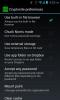Hoe Google Nexus 4 te rooten en ClockworkMod Recovery te installeren
En zomaar, we hebben de Nexus 4 geroot! Rennen Android 4.2 Jelly Bean, Google's nieuwste Nexus-apparaat van LG is in de schappen van de VS en het VK verschenen, maar de rest van de wereld heeft nog steeds enthousiaste fans die dit apparaat nog niet in handen hebben gekregen. Gelukkig - zoals het geval is met alles wat Nexus is - kunnen aanstaande gebruikers nu niet alleen hun Nexus 4 rooten, maar ook ClockworkMod-herstel erop installeren zodra ze het in handen krijgen. Nadat je al een overzicht van de nieuwe functies van Android 4.2 Jelly Bean hebt gekregen, krijg je nog meer plezier op je root-toegang. Vraagt u zich af waarom u moet rooten? Bekijk onze gids over de de 10 belangrijkste redenen om uw Android-apparaat te rooten. Klaar om ClockworkMod te rooten en te installeren? Lees verder voor de gedetailleerde instructies.

Bijwerken: Een alles-in-één Nexus 4-toolkit is nu beschikbaar. Het maakt root met één klik, bootloader-ontgrendeling, eenvoudige installatie van ADB / fastboot-stuurprogramma's, back-up en nog veel meer mogelijk. Op het moment van schrijven staat het echter geen knipperend ClockworkMod-herstel toe.
We bieden hier twee verschillende methoden voor het rooten van de Nexus 4:
- ClockworkMod herstel gebruiken om een zip-bestand met root-bestanden te flashen.
- Opstarten met een onveilige opstartinstallatiekopie en handmatig rootbestanden overzetten naar het apparaat via ADB.
Onnodig te zeggen dat rooten met het aangepaste herstel de gemakkelijkste en veiligste manier is om te gaan. Daarnaast zullen we ook instructies geven voor het knipperen van ClockworkMod-herstel.
Disclaimer: Volg deze gids op eigen risico. AddictiveTips is niet aansprakelijk als uw apparaat tijdens het proces beschadigd of gemetseld raakt.
Vereisten
- Nexus 4 met ontgrendelde bootloader. Raadpleeg onze voor instructies over het ontgrendelen van de bootloader Gids voor het ontgrendelen van Android-bootloader.
- ADB met fastboot geïnstalleerd op uw systeem. Je zou onze gids moeten zien wat is ADB en hoe het te installeren.
- Zorg ervoor dat Android-foutopsporing is ingeschakeld in Instellingen> Opties voor ontwikkelaars. Kunt u de opties voor ontwikkelaars niet vinden? Hier is hoe het kan zichtbaar maken Developer Options in Android 4.2.
- ClockworkMod Recovery (Download het nieuwste aanraakherstel voor Google Nexus 4)
- SuperSU-pakket met Busybox (Alleen vereist voor ClockworkMod Recovery-methode)
- Onveilige boot.img en Root-bestanden (Alleen vereist voor Insecure boot.img-methode)
- Originele boot.img en origineel herstel (Alleen vereist voor herstel)
Voor de volgende stappen met opdrachten gaan we ervan uit dat u de vereiste bestanden hebt gedownload naar de map C: \ Nexus. Als u hiervoor een andere directory gebruikt, wijzig deze dan op de juiste manier in de opdrachten.
Maak een back-up (sterk aanbevolen)
Het is altijd beter dan genezen, dus u kunt het beste een back-up maken voordat u verder gaat. Om dit te doen:
- Download de ClockworkMod-herstelimage van de bovenstaande link naar uw computer en hernoem deze naar recovery.img
- Als je de onderstaande herstelmethode gaat gebruiken om te rooten, is het nu een goed moment om ook te downloaden het ‘SuperSU-pakket met Busybox’ via de bovenstaande link en kopieer het naar de (interne) SD van je telefoon kaart.
- Start uw telefoon opnieuw op in de fastboot-modus door deze uit te schakelen en vervolgens de volume-omlaag- en aan / uit-knoppen ingedrukt te houden.
- Verbind het apparaat via USB met uw pc.
- Open een opdrachtpromptvenster en voer de volgende opdrachten in om te controleren of het herstel werkt of niet (herstart zonder te knipperen):
cd c: \ Nexus. fastboot boot recovery.img
- Als het herstel correct opstart, bent u klaar om te gaan. Maak nu een back-up van ‘back-up en herstel’.
Dit zou u een veilig punt moeten geven om naar terug te keren voor het geval er iets misgaat. We zullen aan het einde van deze handleiding ook stappen opnemen voor het herstellen van deze back-up.
Root met behulp van ClockworkMod Recovery
Dit is voor de meeste gebruikers de aanbevolen methode. Tenzij deze methode voor u niet werkt of u specifiek de onveilige opstartinstallatiemethode wilt gebruiken, raden we u aan deze te gebruiken.
- Je zou nog steeds in de herstelmodus moeten zijn. Zo niet, ga er dan op in met behulp van de bovenstaande methode.
- Ga naar ‘zip installeren van sdcard’> ‘kies zip van sdcard’ en selecteer het SuperSU zip-bestand.
- Start het apparaat opnieuw op zodra het bestand is geïnstalleerd.
U kunt nu uw app-lade controleren voor de SuperSU-app. Als het daar is, is uw apparaat met succes geroot.
Root met behulp van Insecure boot.img
Als u de herstelmethode ClockworkMod niet wilt gebruiken, kunt u deze alternatieve methode gebruiken die handmatig is vereist het kopiëren van de vereiste bestanden naar het apparaat via ADB, na het opstarten met een onveilige opstartinstallatiekopie die volledige lees- / schrijftoegang mogelijk maakt in ADB.
- Als u momenteel bent opgestart in Android- of herstelmodus, start u het apparaat opnieuw op in de fastboot-modus.
- Voer in het opdrachtpromptvenster de volgende opdracht in om te controleren of de onveilige boot.img zal werken of niet. (Merk op dat de opdracht de boot.img niet permanent flasht, maar het apparaat er gewoon in opstart.)
fastboot boot boot.img
Als de telefoon goed opstart, bent u klaar om te gaan. Als dit niet het geval is, werkte de opstartinstallatiekopie niet voor u en moet u het apparaat opnieuw opstarten en in plaats daarvan de ClockworkMod-methode gebruiken.
- Download de root-bestanden via de bovenstaande link en pak de inhoud van het gedownloade zip-bestand uit in dezelfde C: \ Nexus-directory.
- Voer nu één voor één de volgende opdrachten in:
adb shell mount -o remount, rw / system adb push su / system / bin / adb push Superuser.apk / system / app / adb push busybox / system / xbin / adb shell chmod 06755 / system / bin / su chmod 0644 /system/app/Superuser.apk chmod 04755 / system / xbin / busybox cd / system / xbin busybox --install / system / xbin / exit Uitgang
- Start je telefoon opnieuw op.
Als alles goed gaat, zou je nu root-toegang moeten hebben.
Flash Insecure Boot Image (optioneel)
Als u de onveilige opstartinstallatiekopie knippert, kunt u ADB als root uitvoeren en de 'adb remount' gebruiken om volledige lees- / schrijftoegang te krijgen tot het volledige bestandssysteem van uw telefoon.
- Het wordt ZEER aangeraden om voor deze stap een back-up te maken. Gebruik hiervoor de bovenstaande instructies. Als je al hebt geroot, wil je misschien opnieuw een back-up maken, zodat je niet opnieuw hoeft te rooten als er iets misgaat en je de back-up moet herstellen.
- Zorg ervoor dat je in de fastboot-modus bent. Als je dat niet bent, ga er dan weer op in zoals hierboven beschreven.
- Voer de volgende opdrachten in op uw pc:
fastboot flash boot boot.img
U zou nu de onveilige opstartinstallatiekopie moeten laten knipperen. Als het na het knipperen niet werkt, herstel dan gewoon de back-up die je hebt gemaakt voordat je hem flitste met behulp van de onderstaande herstelinstructies, en alles zou weer normaal moeten zijn. Als de ClockworkMod-back-up niet voor u werkte, kunt u de standaard opstartinstallatiekopie altijd opnieuw flashen met behulp van de methode voor direct herstellen die hieronder wordt gegeven.
Installeer ClockworkMod Recovery (optioneel)
Bijwerken: De officiële en volledig werkende versie van ClockworkMod-herstel is nu beschikbaar. Als je de mogelijkheid wilt hebben om herstelbare flashmods, hacks en ROM's op je apparaat te installeren, wil je het flashen. Als je alleen root-toegang nodig hebt, heb je deze niet nodig.
Volg deze stappen om het laatste ClockworkMod-herstel te flashen:
- Als je dit nog niet hebt gedaan, download je de herstelimage van ClockworkMod via de bovenstaande link en hernoem je deze naar recovery.img
- Open een opdrachtprompt en navigeer naar de map waar u de herstelimage hebt gedownload.
- Zet de telefoon opnieuw in de fastboot-modus en voer de volgende opdracht in:
fastboot flash recovery recovery.img
U zou nu ClockworkMod-herstel moeten hebben geïnstalleerd en u kunt erin opstarten door op te starten in de fastboot-modus, ‘Herstelmodus’ te selecteren met de volumetoetsen en op de aan / uit-toets te drukken om het in te voeren.
De back-up herstellen (als er iets misgaat)
In het geval dat je de onveilige opstartinstallatiekopie hebt geflitst en daarna in een bootloop bent blijven steken, of een onofficieel herstel hebt geflitst en merkt dat je niet kunt opstarten het, dingen in een van de opdrachten verprutst, of gewoon problemen ervaart op je apparaat nadat je het hebt geroot, je kunt altijd teruggaan naar de back-up die je hebt gemaakt genomen. Om dit te doen:
- Start het herstel op met dezelfde methode die u gebruikte bij het maken van de back-up.
- Ga naar 'back-up maken en terugzetten' en herstel de back-up die je daar hebt gemaakt.
Zodra de back-up is hersteld, wordt alles weer normaal. Zo simpel is het eigenlijk.
Directe oorspronkelijke opstart- en / of herstelimage herstellen
In het geval dat u de onveilige opstartinstallatiekopie hebt geflitst en daarna in een bootloop bent blijven steken, of een niet-officiële herstel en merkte dat u er niet in kon opstarten, kunt u terugkeren naar de oorspronkelijke opstart- en / of herstelimage zoals volgt:
- Start uw apparaat op in de fastboot-modus.
- Download de originele opstartinstallatiekopie en / of de originele herstelimage via de bovenstaande links en plaats ze in dezelfde C: \ Nexus-directory. Zorg ervoor dat u de eerder gedownloade onveilige boot.img en / of recovery.img eerst naar iets anders hernoemt, aangezien deze bestanden dezelfde naam hebben.
- Voer in het opdrachtpromptvenster de juiste opdracht in:
- Om de originele opstartinstallatiekopie te herstellen:
fastboot flash boot boot.img
- Om de oorspronkelijke herstelimage te herstellen:
fastboot flash recovery recovery.img
Als je beide hebt geflitst, kun je beide herstellen door de opdrachten een voor een te gebruiken.
- Om de originele opstartinstallatiekopie te herstellen:
- Start het apparaat opnieuw op en u zou klaar moeten zijn.
Voor updates en vragen met betrekking tot de methode boot.img, ga naar de forumthread bij XDA-Developers. Voor eventuele opmerkingen of problemen met betrekking tot de handmatige rootmethode via onveilige boot.img, ga naar deze XDA-Developers-thread.
Bovendien wilt u misschien onze compilatie van bekijken 15 onmisbare apps voor je geroote Android-telefoon.
Zayed Rehman bijgedragen aan dit bericht.
Zoeken
Recente Berichten
Volgende browser voor Android door het GO Dev-team [recensie]
Zelfs als je niet echt een Android-fan bent, heb je misschien nog s...
Scoopt voor Android en iOS: ontdek leuke plaatsen die worden aanbevolen door vrienden
Op zoek naar een eenvoudige app voor locatiebepaling waarmee u gema...
Cryptonite: EncFS & TrueCrypt Local, Cloud Data Encryption op Android
Hoewel er talloze tools voor het coderen en decoderen van gegevens ...

![Volgende browser voor Android door het GO Dev-team [recensie]](/f/44edb75f2cab70c180ecab20738015fe.jpg?width=680&height=100)